これは便利!iPhoneの無料画像加工アプリ!Markeeの使い方まとめ!!

みなさんは、写真を自由に加工したり、強調したいときってありませんか?
そんな時にお勧めなのが、iPhoneの無料画像加工アプリ「Markee」です!
使い方は簡単だし、なんといっても無料です!!!
ネットの反応は
探し求めていた画像編集アプリが見つかった。 Studist Corporation「Markee」 https://t.co/XUO17jgVkZ スポットライト、モザイク、矢印、文字追加は、これで完結やな。
— し.げ.お (@perloveda) 2014, 12月 4
画像いじるのはMarKeeってアプリ便利だと思ってる — クミル (@c_mil) 2014, 11月 22
Markeeってアプリめっちゃ便利
— ㅤ (@YamashoTwi) 2014, 7月 24
おっさん大学生のすすめ : 画像に矢印や図形を入れるiPhoneアプリ”Markee”がすごい!しかも無料! http://t.co/zDJyuwxyzU — おっさん大学生shota (@StickMy) 2014, 3月 19
結構、使っている人がいるみたいですね!(◎_◎;)
Markeeがあれば、写真のトリミングやいろいろな色の矢印、図形や文字の書き込み、モザイクなどが簡単にできます!
では、さっそく使ってみます!
アプリを起動するとこの画面になります!
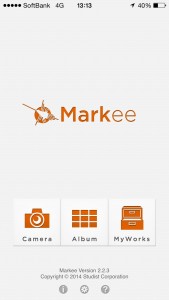
写真を撮る事もできるし、アルバムから選択する事もできます!
今回はアルバムから選択してみます☆
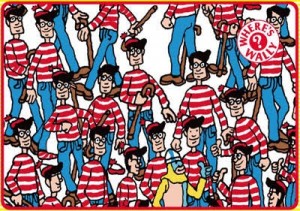
じゃん!
おなじみのウォーリーです!(◎_◎;)
左から順に
「A」を選択すると文字入力ができます!

後で、説明しますが、フォントも選べるし、色も選択できます!
次に四角いマークを選択すると、四角に囲ったり、塗り潰したりすることができます!
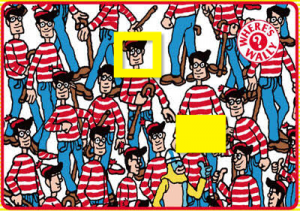
同じように、丸いマークを選択すると、丸く囲ったり、丸く塗り潰したりできます!
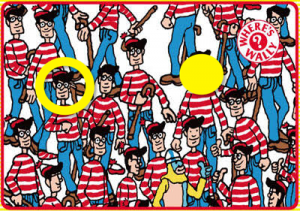
その横にある、斜めの線を選択すると、直線を挿入することができて、さらにその横の矢印を選択すると、矢印を入れることができます!
もちろん、線の長さも変更することができます!
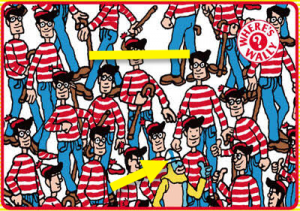
さらに、横にスライドするとスポットライトのマークが出てきます!

僕は、これが好きなのですが、周りを暗くしてその部分を強調してくれます!(◎_◎;)


黄色の枠のペンマークから右手にずれていくと、回転させたり、トリミングしたり、作業を取り消したりする事も可能です!!
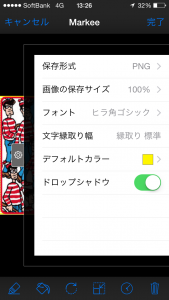
さらに、丸印の設定を押すと、フォントや色の変更をすることができます!!
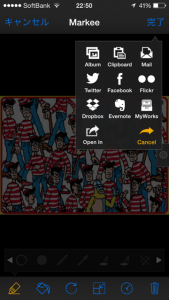
そして、完成した画像は、簡単にFacebookやTwitterなどでシェアすることができます!!
これで無料とか、本当に嬉しいですよね!!
使ってみたくなりませんでしたか??
本当に便利なので、興味を持った方はぜひぜひダウンロードしてみてください☆
 |
|
新品価格 |
![]()
 |
|
ウォーリーを探せ ウォーリー コスチューム Sサイズ/Mサイズ 新品価格 |
![]()




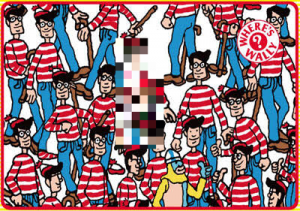



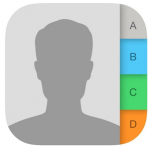




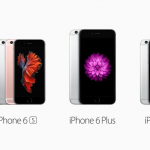
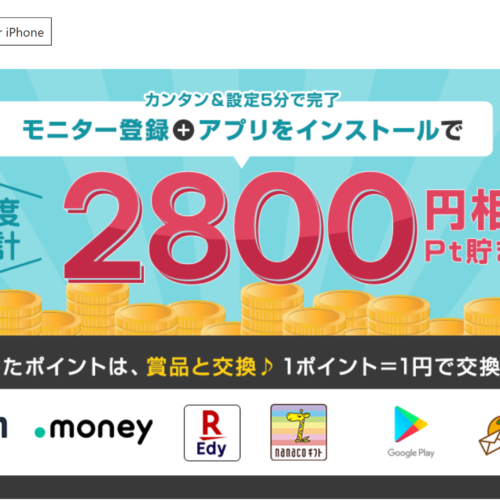

この記事へのコメントはありません。